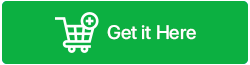EaseUS Data Recovery Wizard で失われたデータを復元した方法
公開: 2023-07-20| 概要:データ損失は、誰にでも起こり得る一般的な問題です。 誤ってファイルを削除したり、ディスクをフォーマットしたり、ウイルスの攻撃に直面したり、システムのクラッシュや停電が発生したりした場合でも、貴重なデータが消失する可能性があります。 でも心配しないでください、解決策はあります。 EaseUS Data Recovery Wizardを使用して、さまざまなシナリオやデバイスから失われたデータを復元できます。 完璧なパフォーマンスと高い回収率で知られています。 このブログ投稿を読んで、ツールのすべてを学びましょう。 |
このブログでは、 EaseUS Data Recovery Wizard を詳細にレビューし、それを使用してさまざまなシナリオやデバイスから削除されたファイルを復元する方法を説明します。 ソフトウェアの次の側面について説明します。
EaseUS Data Recovery Wizardの詳細レビュー
目次一覧
- 導入-
- 技術仕様 -
- 無料トライアルの利用可能性 -
- 特徴-
- 長所短所-
- このツールを使った私の経験 -
- 価格-
- スピードとパフォーマンス -
- テクニカルサポート-
- EASEUS データ回復ウィザードの使用方法?
導入-
EaseUS Data Recovery Wizard は、データのバックアップ、復元、パーティション管理、データ転送、ビデオ編集、録画ソリューションを専門とする会社 EaseUS Software の製品です。 EaseUS は 2004 年に設立され、世界中で 7,200 万人以上のユーザーを抱えています。 今日は、いくつかの賞を受賞し、顧客や専門家から肯定的なレビューを獲得している同社の主力製品の 1 つである EaseUS Data Recovery Wizard について説明します。
EaseUS Data Recovery Wizard は、ユーザーがさまざまなシナリオやデバイスから削除されたデータを回復できるように設計されています。 削除されたファイル、フォーマットされたディスク、失われたパーティション、ウイルス攻撃、システムクラッシュ、電源障害などからデータを回復できます。 このソフトウェアの回復率は 99.7% と高く、失われたデータのほとんどを正常に回復できることを意味します。 高度なアルゴリズムと技術を使用して、データを損傷したり上書きしたりすることなくスキャンして復元します。
Windows データ回復ツールは、ハード ドライブ (HDD)、ソリッド ステート ドライブ (SSD)、USB フラッシュ ドライブ、メモリ カード (SD カード)、デジタル カメラ (DSLR)、ビデオカメラなどのさまざまなストレージ メディアから失われたファイルを救出する可能性を秘めています ( DV)、iPod (MP3 プレーヤー) など。Windows 11/10/8.1/8/7/Vista/XP をサポートします。 ファイル回復ソフトウェアは、1000 を超えるファイル タイプとさまざまなストレージ デバイスをサポートしています。 99.7%という高い回収率を誇ります。 データ回復に 2 GB の制限がある無料の試用版が提供され、Pro と Technician の 2 つの料金プランがあります。

ただし、データ回復に関しては、多くの人が今でも信じている迷信がたくさんあります。この記事では、最も一般的な迷信を暴きました。 真実を知れば、データを回復できる可能性が高まります。
EaseUS データ復元ウィザードをダウンロード
技術仕様 -
| ディスク容量:少なくとも 32 MB の容量が必要です |
| RAM:少なくとも 128 MB |
| CPU: 1GHz(32ビットまたは64ビット) |
| ファイルシステム: FAT (FAT12、FAT16、FAT32)、exFAT、NTFS5/NTFS/EFS+、HFS+、ReFS |
| ファイルタイプ: JPG/JPEG/PNG/GIF/TIFF/BMP/RAW/CRW/NEF/SR2/ORF/RAF/MRW/DNG/HEIC (写真)、MP4/MOV/AVI/を含む 1000 以上のファイルタイプをサポートMKV/WMV/FLV/MPEG/RMVB/M4V/3GP/SWF (ビデオ)、MP3/WAV/WMA/AAC/M4A/AIFF/FLAC/MIDI/Ogg (オーディオ)、DOC/DOCX/XLS/XLSX/PPT/ PPTX/PDF/TXT/CWK/PAGES/WPD/WPS (ドキュメント)、PST/DBX/EMLX/EML (電子メール)、ZIP/RAR/GZIP/BZIP2/TAR/ISO (アーカイブ)、HTML/XML/CSS/JS /PHP/JAVA/C/C++/C#/VB.NET/PYTHON/RUBY/SWIFT/KOTLIN(コード)など |
| ストレージデバイス: HDD(SATA/IDE/SCSI/FireWire)、SSD(NVMe/SATA/mSATA/M.2/U.2)、USBフラッシュドライブ(USB 3.0/USB 2.0/USB 1.x)、メモリカード( SD/SDHC/SDXC/microSD/CF/xD/MMC)、デジタルカメラ(Canon/Nikon/Sony/Olympus/Fuji/Panasonic/Samsung)、ビデオカメラ(Sony/Panasonic/Canon/JVC/Samsung)、iPod(iPod touch) /iPod nano/iPod shuffle/iPod classic)など |
| 互換性: Windows 11/10/8.1/8/7/Vista/XP、CPU (x86 以上)、RAM 128 MB 以上、ディスク容量 32 MB 以上。 |
| 言語サポート:英語、スペイン語、イタリア語、ドイツ語、日本語、オランダ語、韓国語、フランス語、ロシア語、トルコ語、デンマーク語、ポーランド語、スウェーデン語、中国語、インドネシア語など。 |
無料トライアルの利用可能性 -
EaseUS Data Recovery Wizard は、製品版を購入する前に、ユーザーが回復可能なファイルをスキャンしてプレビューできる無料の試用版を提供しています。 無料試用版では、データ復元に 2 GB の制限があります。 ユーザーは、Pro または Technician バージョンにアップグレードして、より多くの機能と利点を利用することもできます。
特徴-
EaseUS Data Recovery Wizard には、他のデータ復元ソフトウェアとは一線を画す多くの機能があります。 この最高のデータ回復ソフトウェアの主なハイライトは次のとおりです。
- クイック スキャンとディープ スキャン: Windows データ回復ソフトウェアには 2 つのスキャン モードがあります。クイック スキャンでは削除されたファイルを迅速かつ簡単に見つけることができ、ディープ スキャンでは失われたファイルの徹底的かつ包括的な検索を実行できます。 ユーザーはニーズに応じて 2 つのモードを切り替えることができます。
- ファイルのプレビュー:このソフトウェアを使用すると、ユーザーは回復前に回復可能なファイルをプレビューできます。 ユーザーは、ファイル名、サイズ、種類、日付、ファイルの品質を確認できます。 この機能は、ユーザーがデータを検証し、不必要なリカバリを回避するのに役立ちます。
- ファイル フィルター:このツールは、ユーザーが回復したいファイルを並べ替えるのに役立ちます。 たとえば、ユーザーはファイルの種類、日付、サイズ、キーワードでファイルをフィルタリングできます。 この機能により、回復するファイルが多数あるユーザーの時間と労力が節約されます。
- 写真とビデオの修復:データ回復プログラムには、破損したビデオと写真を修復できる独自の機能があります。 画像やビデオがぼやけている、粒子が粗い、ピクセル化されている、歪んでいる、または分割されているなどの一般的な問題を修正できます。 写真やビデオの元の色、明るさ、コントラスト、シャープネスを復元することもできます。
- パーティションの復元: EaseUS Data Recovery Wizard は、紛失または削除されたパーティションからデータを復元することもできます。 ディスク上の既存のパーティションと失われたパーティションをすべて検出して一覧表示し、ユーザーが回復したいパーティションを選択できるようにします。 RAW またはアクセスできないパーティションからデータを復元することもできます。
- BitLocker 回復:このソフトウェアは、BitLocker パーティションのロック解除とそこからのデータの回復をサポートしています。 パスワード紛失、システムクラッシュ、ディスク破損など、さまざまな BitLocker 暗号化シナリオに対応できます。
- NAS リカバリ:ソフトウェアの PRO Edition は、ディスクを取り外すことなく NAS デバイスからデータを取得できます。 SSH プロトコルを介して NAS サーバーに接続することにより、ディスクをリモートでスキャンします。 Synology、QNAP、Buffalo、Western Digital、NETGEAR などのさまざまな NAS ブランドと連携し、ext4 または btrfs ファイル システムを使用した NAS RAID をサポートします。
- PE リカバリ:ソフトウェアの PRO Edition を使用すると、ユーザーは起動できないシステム上でデータをリカバリするための起動可能なメディアを作成できます。 EaseUS Data Recovery Wizard PE Edition では、CD/DVD または USB フラッシュ ドライブを使用できます。 このメディアから起動すると、ハード ドライブ上のデータにアクセスできるようになります。
- 写真とビデオの回復品質の向上:このソフトウェアは、より高度なアルゴリズムと技術を使用して、写真とビデオの回復品質を向上させました。 メタデータやサムネイルなど、破損したファイルからより詳細な情報や情報を復元できます。
長所短所-
EaseUS Data Recovery Wizard は強力で使いやすいデータ復元ユーティリティで、ユーザーが誤って削除した/紛失した/紛失したファイルを救出するのに役立ちます。 ただし、他のプログラムと同様に、ユーザーが知っておくべき利点と欠点もいくつかあります。

- さまざまな状況やデバイスから失われたデータを復元します。
- 1000 以上のファイルタイプとさまざまなストレージデバイスをサポートします。
- 7% の回復率を備えたクイック スキャン モードとディープ スキャン モードを提供します。
- 回復する前にファイルをプレビューできます。
- ユーザーフレンドリーなインターフェイスと高度な機能。
- 無料試用版には 2 GB のデータ回復制限があります。
- 上書きされたファイルや重大な損傷を受けたファイルの中には、回復できないものもあります。
- 多数のファイルのスキャンには時間がかかる場合があります。
- 古いまたは一般的ではないファイル システムとの互換性の問題。
- 特定のシステムでは管理者権限が必要な場合があります。
- 時折バグやエラーが発生する可能性があります。
このツールを使った私の経験 -
4 GB USB フラッシュ ドライブを備えた Windows 11 ラップトップで EaseUS Data Recovery Wizard をテストするために、さまざまなファイルを意図的に削除しました。
正直に言うと、EaseUS Data Recovery Wizard を使うのは簡単でした。 さまざまなファイルを意図的に削除した後、ソフトウェアを起動して USB ドライブをスキャンしたところ、わずか 10 秒で約 200 個の削除されたファイルが見つかりました。
より徹底的な検索を行うために、「ディープ スキャン」を開始しました。これには 15 分かかり、さらに約 400 個の失われたファイルが明らかになりました。 一部のファイルには一般的な名前が付いていたり、回復できないほど破損していましたが、無傷のファイルは正常に復元されました。
復元先のフォルダーを選択するプロセスには約 5 分かかりましたが、元のデータを上書きしないように注意されました。 復元されたファイルを確認したところ、すべて無傷で、簡単にアクセスできました。 EaseUS Data Recovery Wizard のスピードとシンプルさには本当に感銘を受けました。
価格-
執筆時点では、EaseUS Data Recovery Wizard には Pro と Technician の 2 つの価格オプションが用意されています。 Pro プランの料金は、月額 69.95 ドル、年額 99.95 ドル、または生涯当たり 149.95 ドルで、無制限のデータ回復と生涯技術サポートを提供します。
Technician プランの料金は、すべての Pro 機能と起動できないシステム用の起動可能なメディアを含めて、月額 299 ドル、年額 399 ドル、または生涯あたり 799 ドルです。 コスト削減のために割引やクーポンが利用でき、ユーザーの満足のために 30 日間の返金保証が提供されます。
| バージョン | 価格 | データ回復の制限 | テクニカルサポート | ブータブルメディア |
| プロ | 1 か月ライセンスの場合は 69.95 ドル、1 年間のライセンスの場合は 99.95 ドル、永久ライセンスの場合は 149.95 ドル | 無制限 | はい | いいえ |
| 技術者 | 1 か月ライセンスの場合は 299 ドル、1 年間のライセンスの場合は 399 ドル、永久ライセンスの場合は 799 ドル | 無制限 | はい | はい |
Pro バージョンは、さまざまなデバイスやシナリオからデータを回復する必要がある個人使用または中小企業に適しています。 Technician バージョンは、複数のマシンからデータを回復し、クライアントに技術サービスを提供する必要があるサービス プロバイダーまたは企業向けに設計されています。 Technician バージョンには、ユーザーが起動できないシステムからデータを回復するのに役立つブータブル メディアも含まれています。
各バージョンの違いと機能について詳しくは、ここをご覧ください。
スピードとパフォーマンス -
私の経験では、EaseUS Data Recovery Wizard はデータをスキャンして回復するための高速で信頼性の高いツールです。 速度は、データ サイズ、デバイスの種類、スキャン設定などの要因によって異なります。 通常、クイック スキャンには数秒から数分かかりますが、ディープ スキャンには数分から数時間かかる場合があります。 たとえば、200 個の削除されたファイルが含まれる 16 GB USB フラッシュ ドライブは、約 10 秒でクイック スキャンでき、600 個の失われたファイルのディープ スキャンは約 15 分で実行できます。
回復時間もさまざまで、選択したファイルの場合、通常は数秒から数分かかります。 Windows データ回復ソフトウェアは、最小限のシステム リソースを使用するように最適化されており、他のプログラムに干渉しません。 進行状況やデータを失うことなく、スキャンとリカバリを一時停止または再開できます。
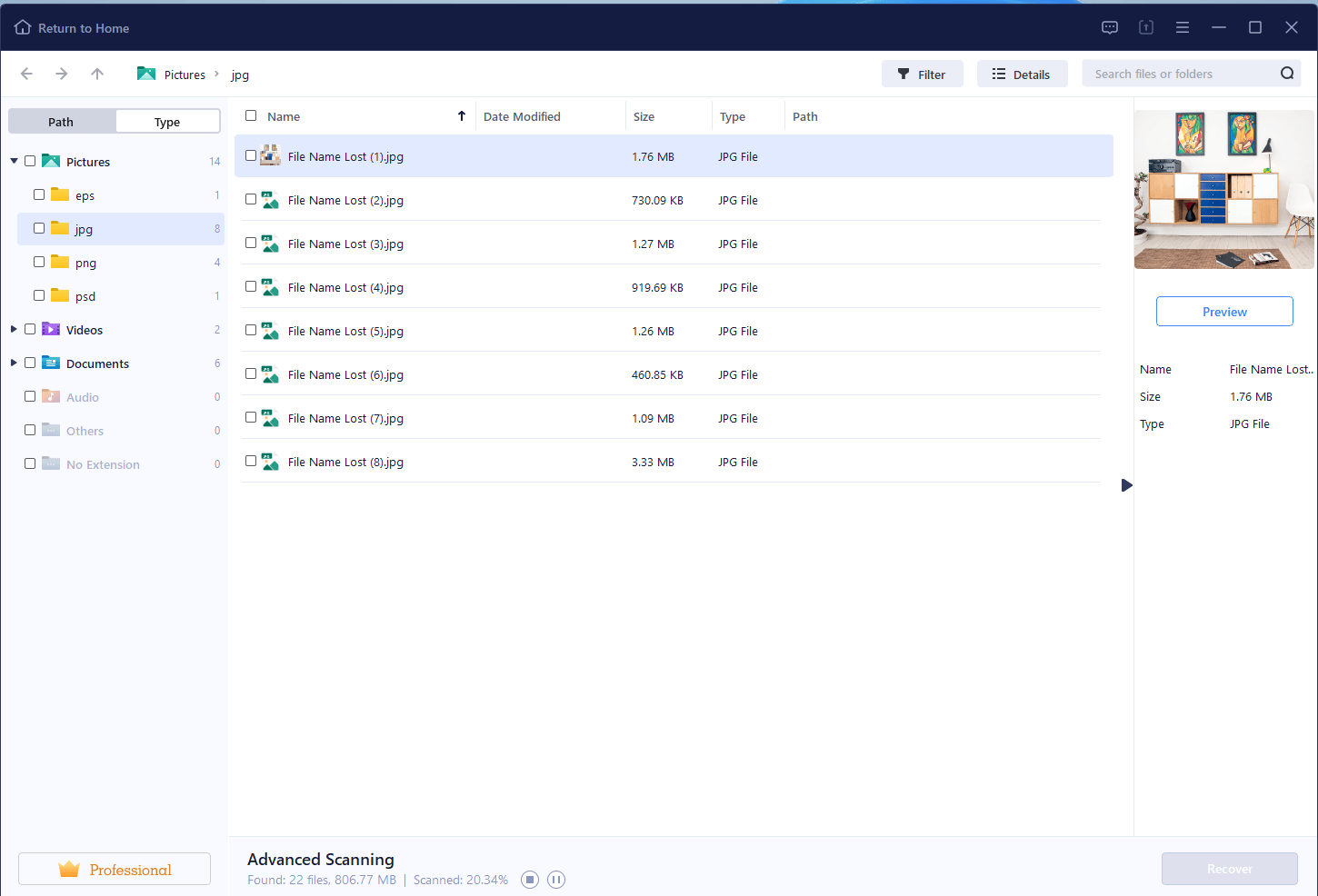
テクニカルサポート-
EaseUS Data Recovery Wizard の Pro または Technician プランでは、ユーザーは電子メール、電話、ライブ チャット、またはオンライン フォームを通じてアクセスできる無料の生涯テクニカル サポートを受けられます。 さらに、広範なオンライン ヘルプ センターでは、ユーザーの質問や懸念事項をサポートする FAQ、チュートリアル、ビデオ、マニュアル、記事、ブログ、フォーラムなどを提供しています。 バグを修正し、機能を強化し、新しいデバイスとファイル タイプをサポートするために、定期的なソフトウェア アップデートが提供されます。
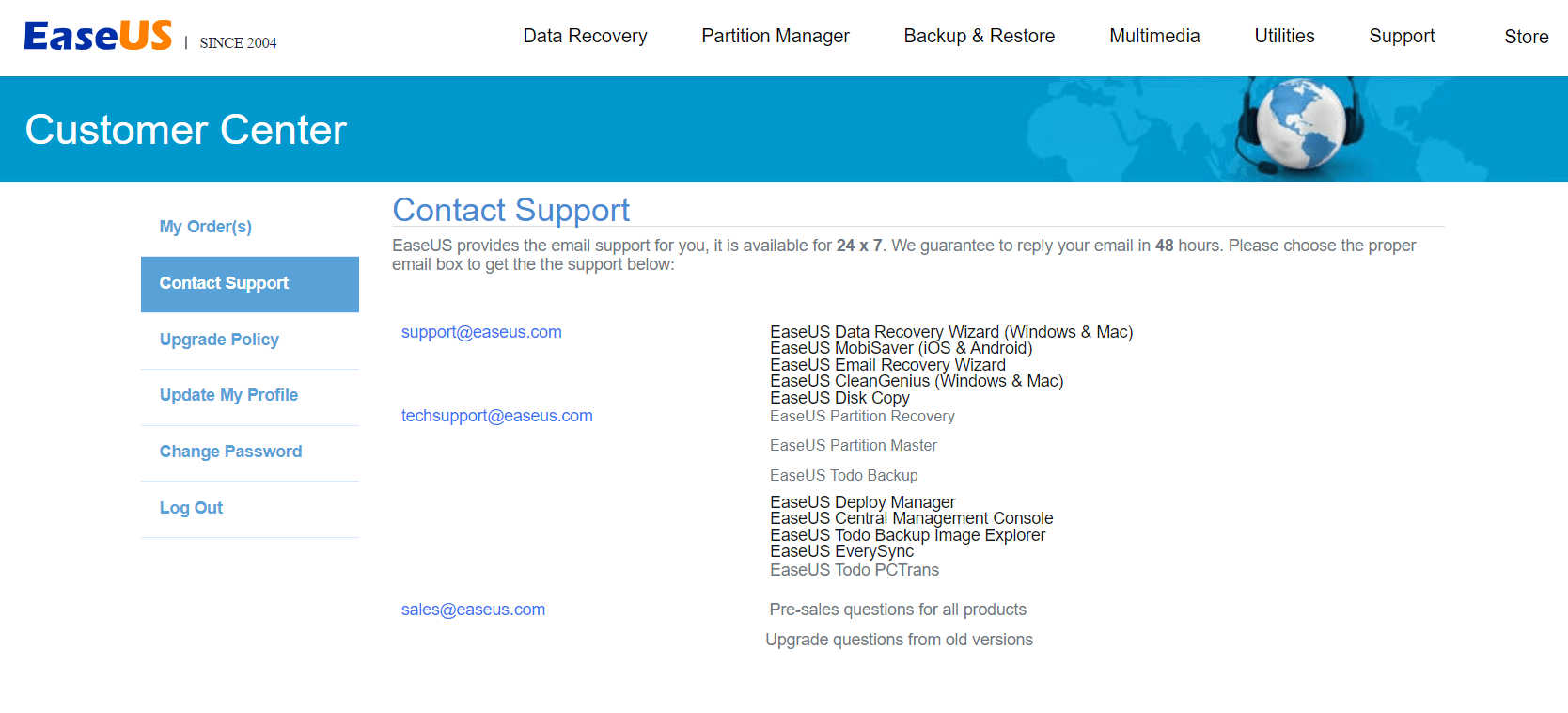
EASEUS データ回復ウィザードの使用方法?
Windows 11 で EaseUS Data Recovery Wizard を使用するには、次の手順に従います。
ステップ 1 = [こちら] から EaseUS Data Recovery Wizard をダウンロードしてインストールします。 ニーズに応じて、無料トライアル版またはプロ/テクニシャン版を選択してください。
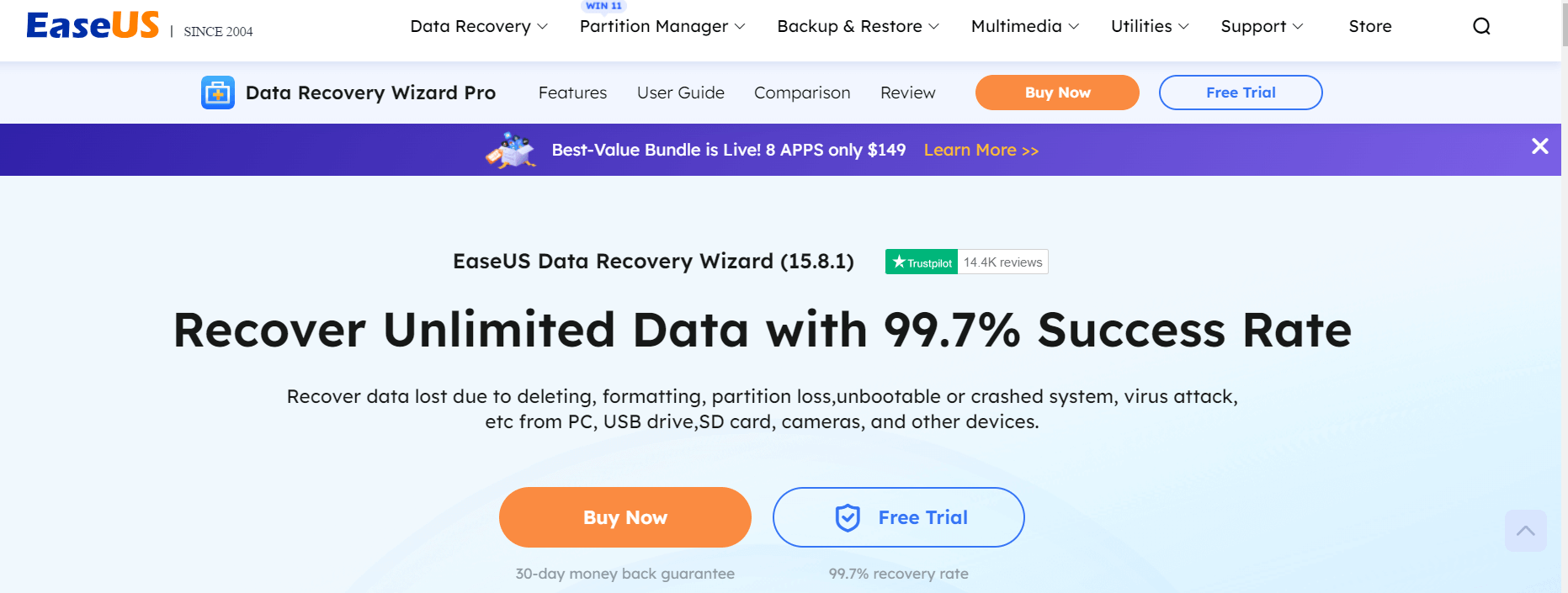
ステップ 2 =ソフトウェアを起動し、データが失われた場所 (ハード ドライブ、USB、メモリ カードなど) を選択します。
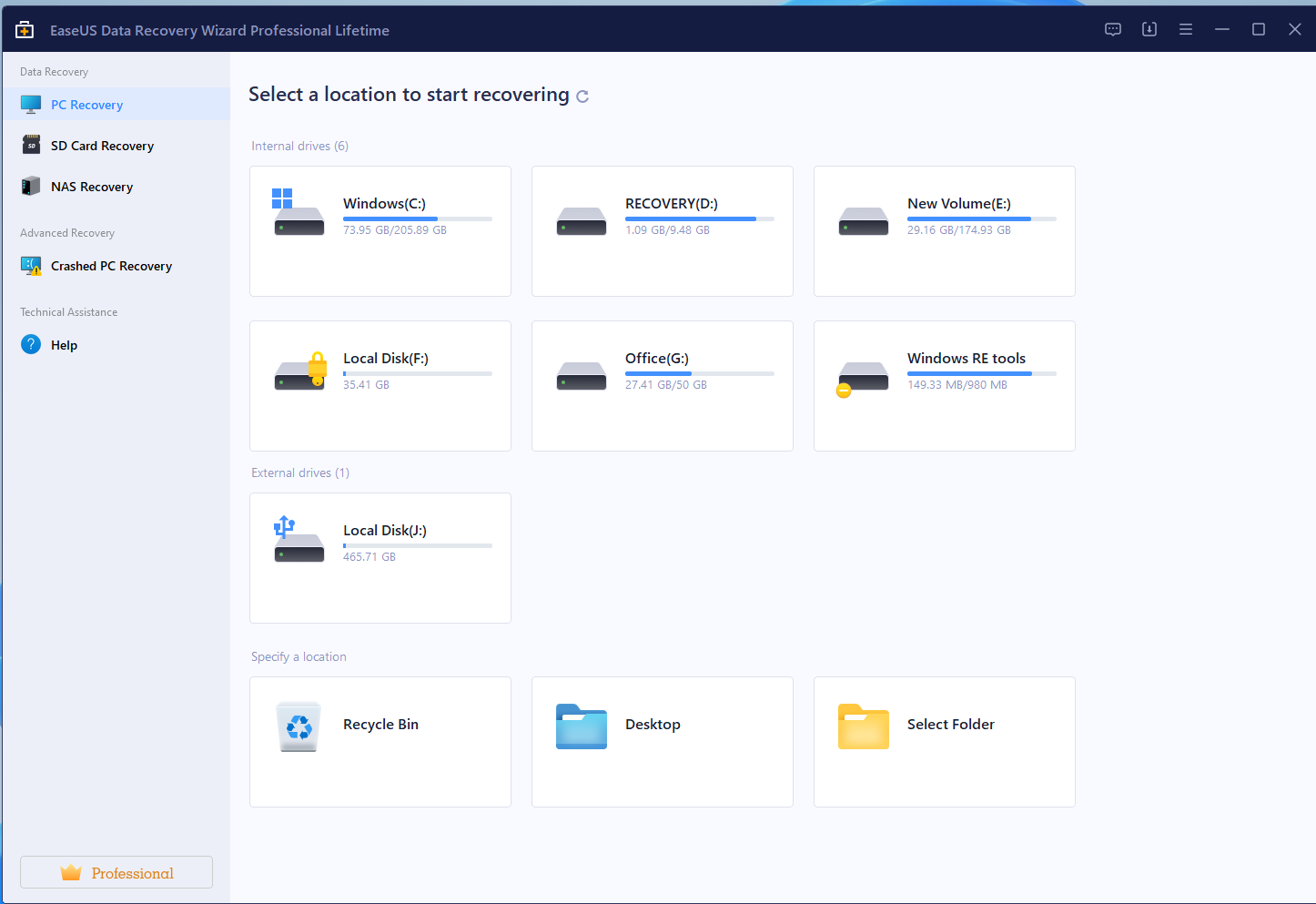
ステップ 3 = [スキャン] をクリックすると、迅速かつ詳細なスキャンが行われ、さらにファイルが見つかります。
ステップ 4 =回復する前に、種類、日付、サイズ、またはキーワードごとに回復可能なファイルをプレビューします。
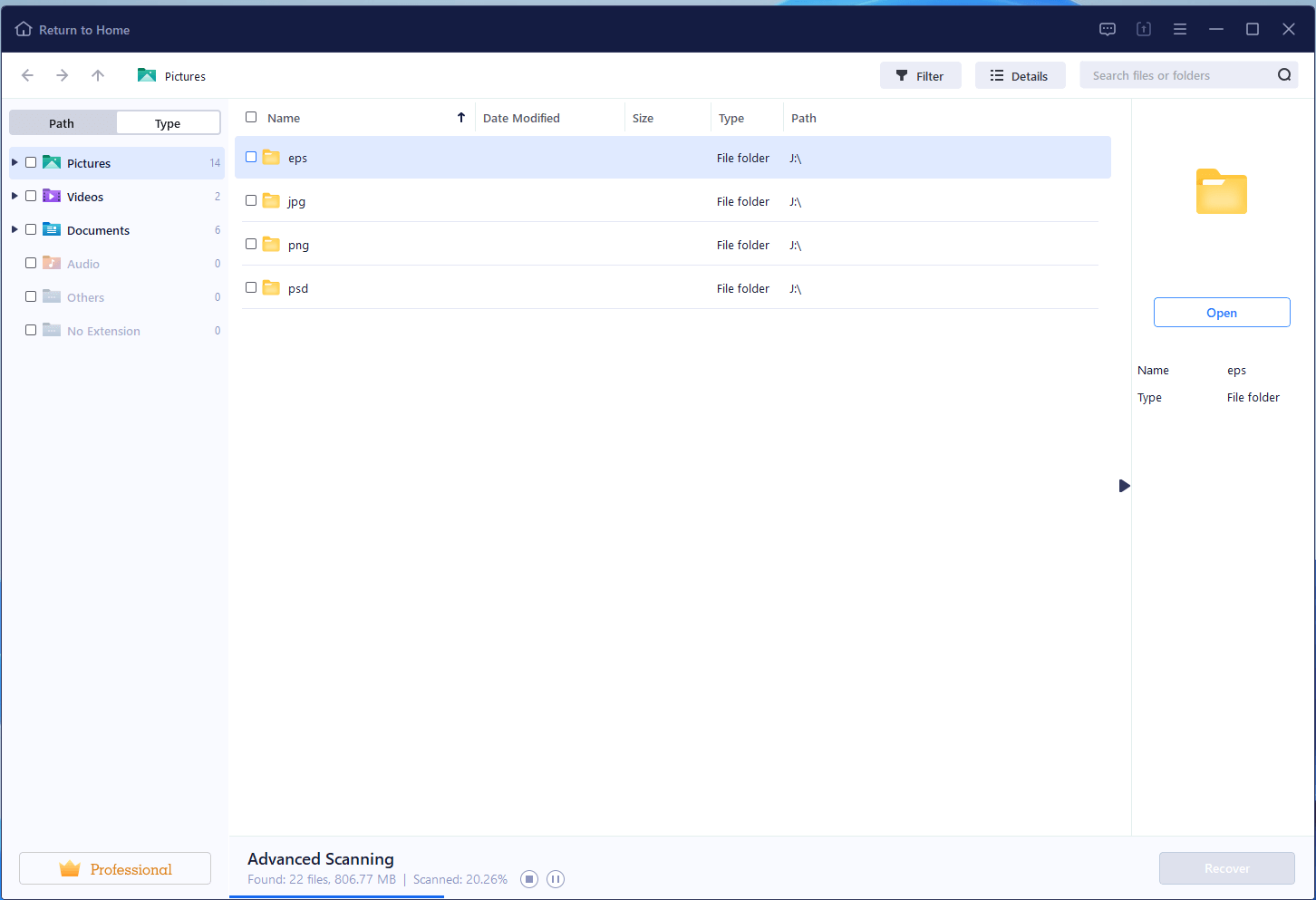
ステップ 5 =ファイルを選択して「回復」をクリックし、保存先フォルダーを選択します (元の場所は避けてください)。
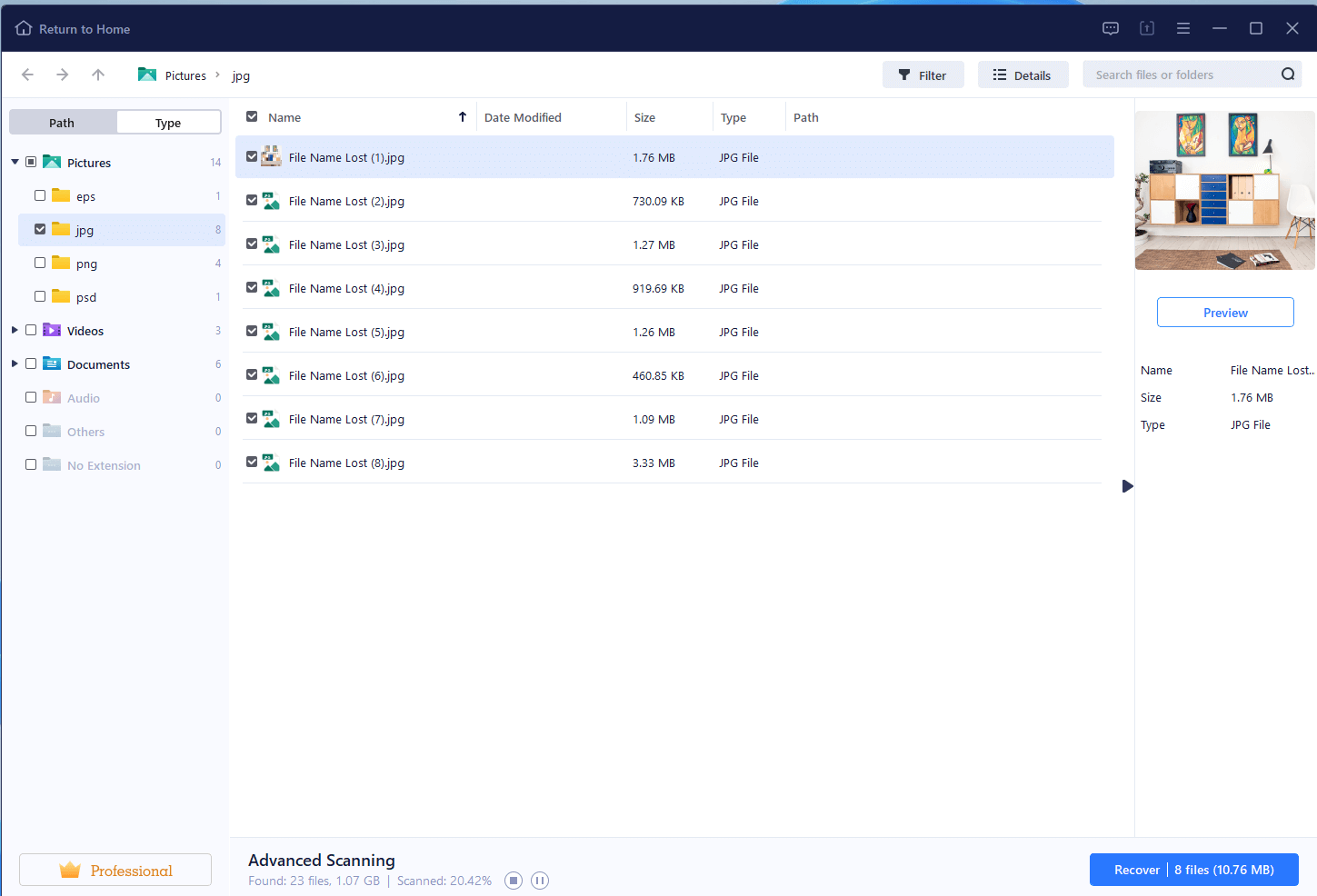
回復プロセスが完了するのを待ってから、宛先フォルダー内のファイルを確認してください。
この方法を使用すると、Windows 11 で削除された写真やその他のメディア ファイルの復元を迅速に実行できます。ご質問や問題がある場合は、 EaseUS テクニカル サポートにお問い合わせください。
データ回復ソフトウェアが一般的にどのように機能するかについて詳しく知りたい場合は、この記事を読むことができます。
結論:
EaseUS Data Recovery Wizard は、迅速かつ手間のかからないデータ回復のための究極のソリューションであり、貴重なファイルを失うストレスやフラストレーションからあなたを救います。 その優れた機能は、失われたデータを回復するだけでなく、潜在的なリスクやエラーから情報を保護します。 EaseUS Data Recovery Wizard は信頼できる製品として安心してご利用いただけます。
このブログを読んだ後、あなたは EaseUS Data Recovery Wizard の優れた機能、メリット、パフォーマンスに興味をそそられたと思います。 その魔法を自分で体験するには、[こちら] からソフトウェアをダウンロードしてください。 ご質問やフィードバックがございましたら、お気軽に以下にコメントを残すか、電子メールでご連絡ください。
次に読む:
SSDからデータを復元するにはどうすればよいですか?
Mac ユーザーが破損した SSD からデータを回復するにはどうすればよいですか